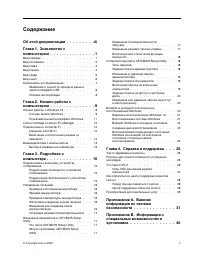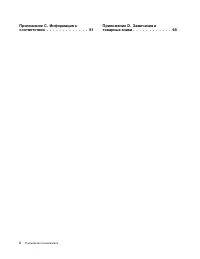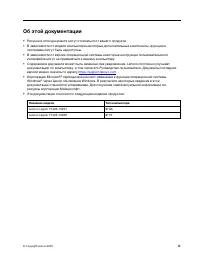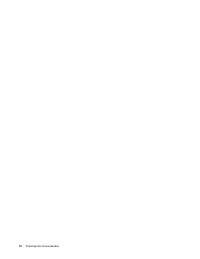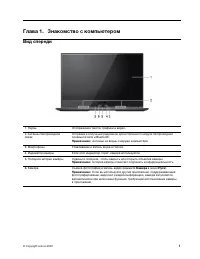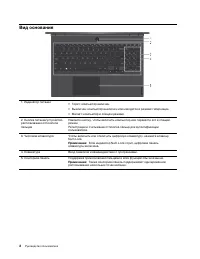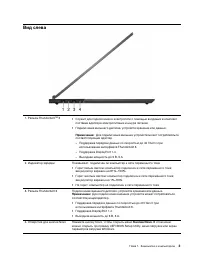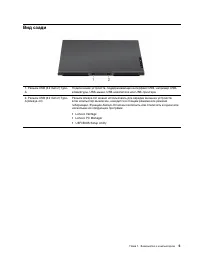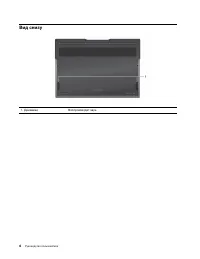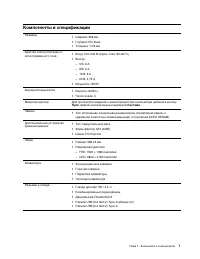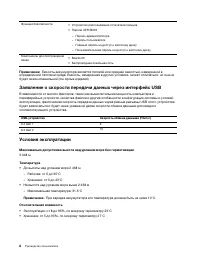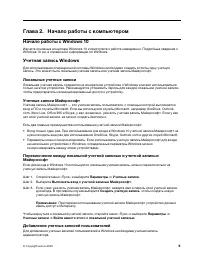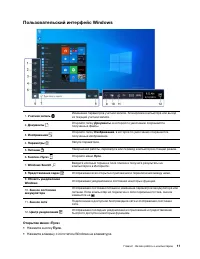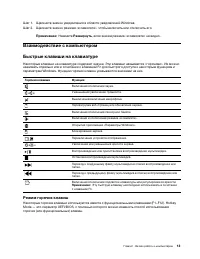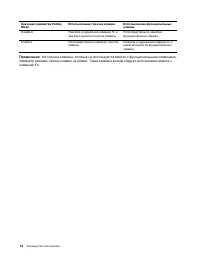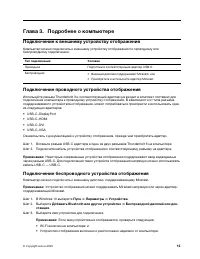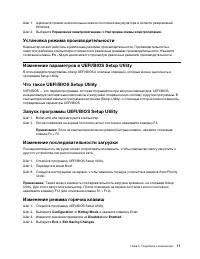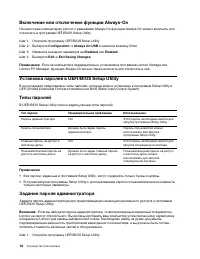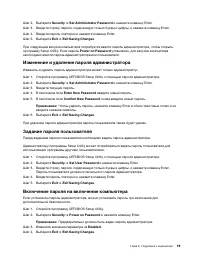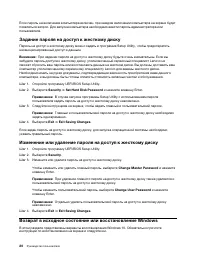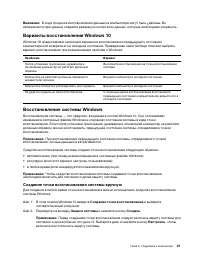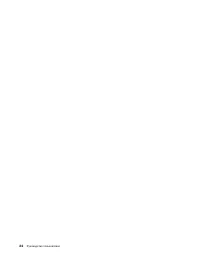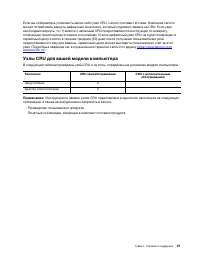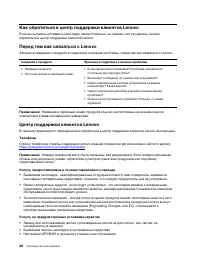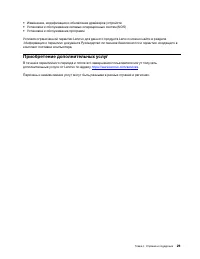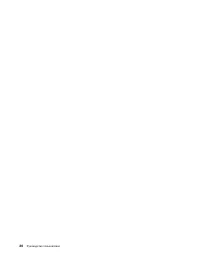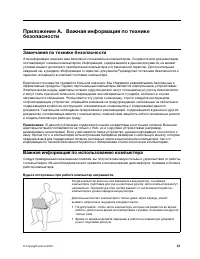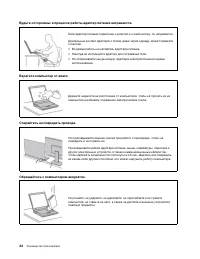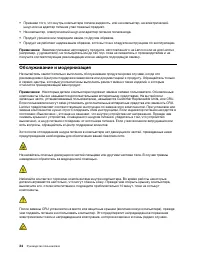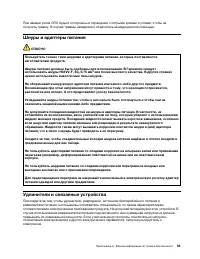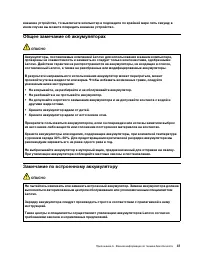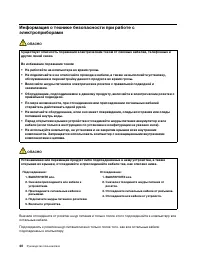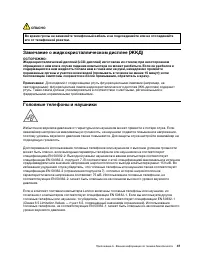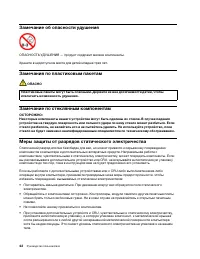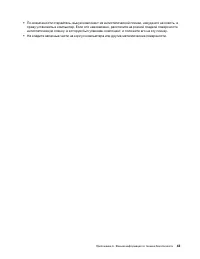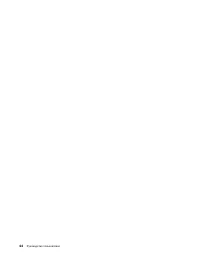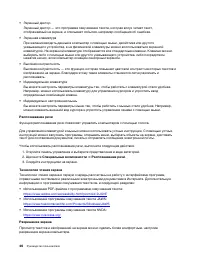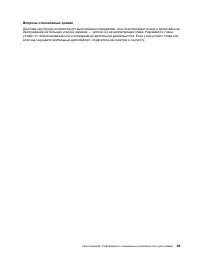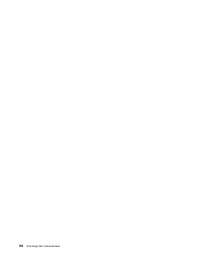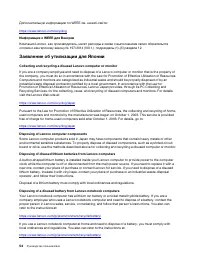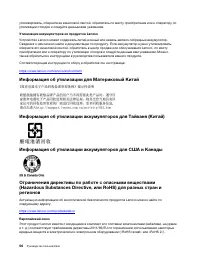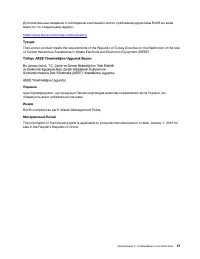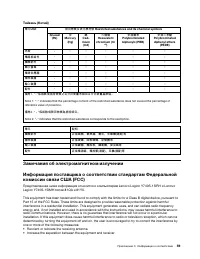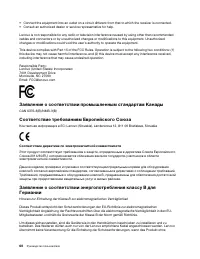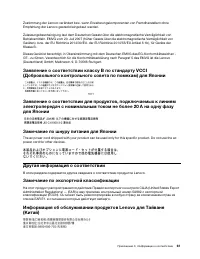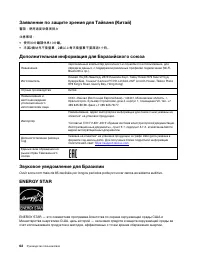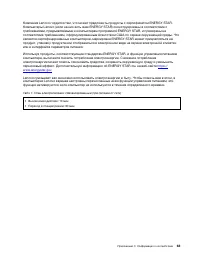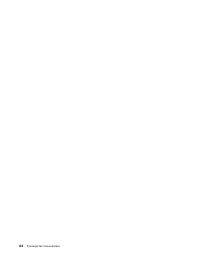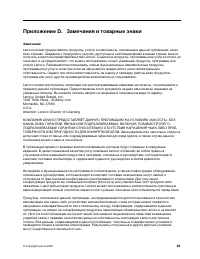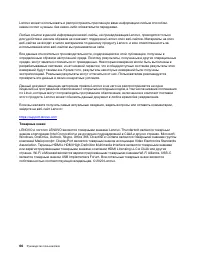Ноутбуки Lenovo Legion Y740S-15IRH - инструкция пользователя по применению, эксплуатации и установке на русском языке. Мы надеемся, она поможет вам решить возникшие у вас вопросы при эксплуатации техники.
Если остались вопросы, задайте их в комментариях после инструкции.
"Загружаем инструкцию", означает, что нужно подождать пока файл загрузится и можно будет его читать онлайн. Некоторые инструкции очень большие и время их появления зависит от вашей скорости интернета.
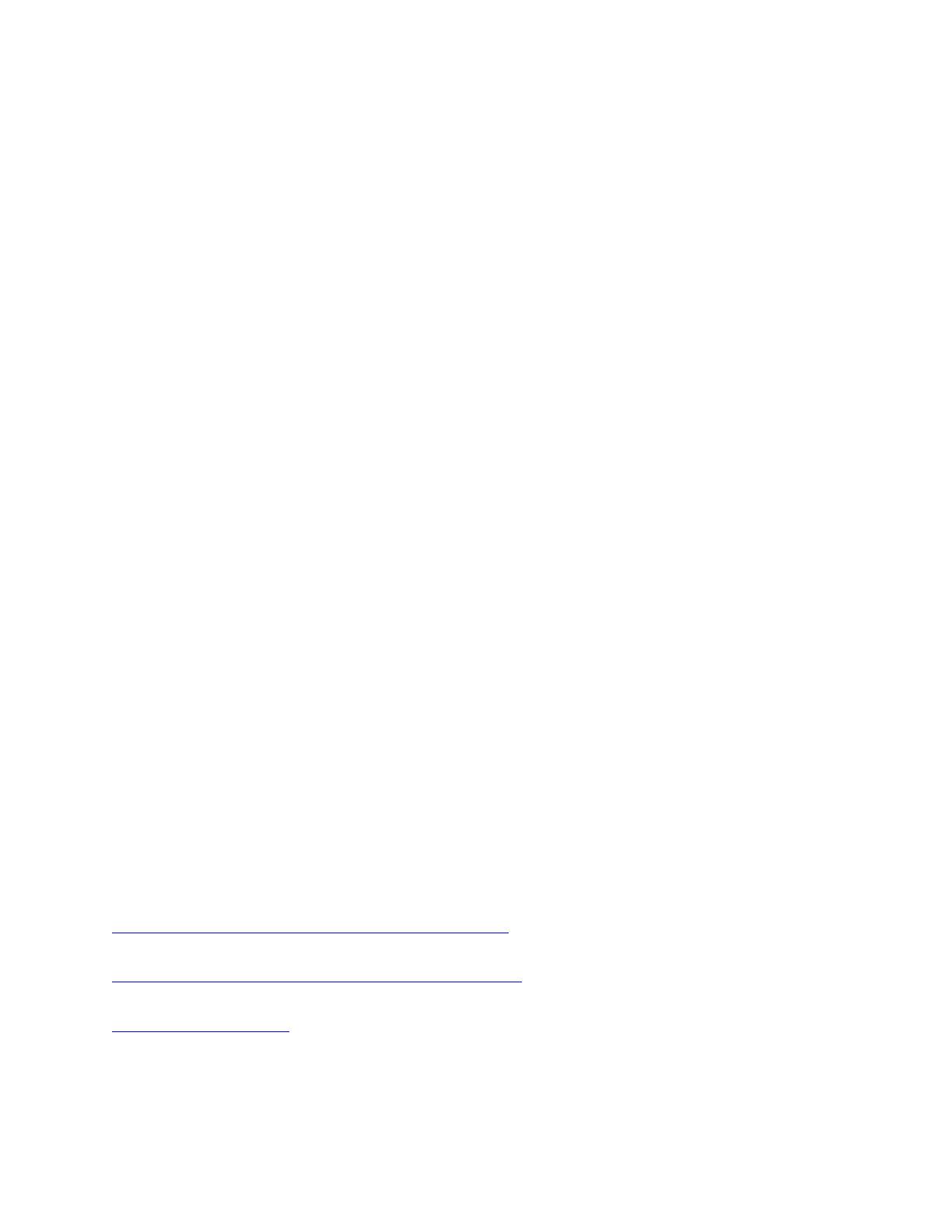
• Экранный диктор
Экранный диктор — это программа озвучивания текста, которая вслух читает текст,
отображаемый на экране, и описывает события, например сообщения об ошибках.
• Экранная клавиатура
При желании вводить данные в компьютер с помощью мыши, джойстика или другого
указывающего устройства, а не физической клавиатуры можно воспользоваться экранной
клавиатурой. На экранной клавиатуре отображаются все стандартные клавиши. Клавиши можно
выбирать либо с помощью мыши или другого указывающего устройства, либо посредством
нажатия на них, если компьютер оснащен сенсорным экраном.
• Высокая контрастность
Высокая контрастность — это функция, которая повышает цветовой контраст некоторых текстов и
изображений на экране. Благодаря этому такие элементы становится легче различать и
распознавать.
• Индивидуальная клавиатура
Вы можете настроить параметры клавиатуры так, чтобы работать с клавиатурой стало удобнее.
Например, можно использовать клавиатуру для управления курсором и упростить ввод
определенных комбинаций клавиш.
• Индивидуально настроенная мышь
Вы можете настроить параметры мыши так, чтобы работать с мышью стало удобнее. Например,
можно изменить внешний вид курсора и упростить управление окнами с помощью мыши.
Распознавание речи
Функция распознавания речи позволяет управлять компьютером с помощью голоса.
Для управления клавиатурой и мышью можно использовать устные инструкции. С помощью устных
инструкций можно запускать программы, открывать меню, выбирать объекты на экране, диктовать
текст для составления документов, писать и отправлять сообщения электронной почты.
Чтобы использовать распознавание речи, выполните следующие действия.
1. Откройте панель управления и выберите представление в виде категорий.
2. Щелкните
Специальные возможности
➙
Распознавание речи
.
3. Следуйте инструкциям на экране.
Технологии чтения экрана
Технологии чтения экрана в первую очередь рассчитаны на работу с интерфейсами программ,
справочными системами и различными электронными документами в Интернете. Дополнительную
информацию о программах озвучивания текста см. в следующих разделах:
• Использование PDF-файлов с программами озвучивания текста:
https://www.adobe.com/accessibility.html?promoid=DJGVE
• Использование программы озвучивания текста JAWS:
https://www.freedomscientific.com/Products/Blindness/JAWS
• Использование программы озвучивания текста NVDA:
Разрешение экрана
Просмотр текстов и изображений на экране можно сделать более комфортным, настроив
разрешение экрана компьютера.
46
Руководство пользователя
Содержание
- 3 Содержание
- 4 ii
- 5 Об этой документации; iii
- 7 Глава 1. Знакомство с компьютером; Вид спереди
- 8 Вид основания
- 9 Вид слева
- 10 Вид справа
- 11 Вид сзади
- 13 Компоненты и спецификации
- 14 Температура; Относительная влажность
- 15 Глава 2. Начало работы с компьютером; Начало работы с Windows 10; Локальные учетные записи; Добавление учетных записей пользователей
- 16 Регистрация отпечатка пальца
- 17 Пользовательский интерфейс Windows; Открытие меню «Пуск»
- 19 Развернуть; Взаимодействие с компьютером; Режим горячих клавиш
- 21 Глава 3. Подробнее о компьютере; Подключение к внешнему устройству отображения; Подключение проводного устройства отображения
- 24 Включение или отключение функции Always-On; Установка паролей в UEFI/BIOS Setup Utility; Задание пароля администратора
- 27 Варианты восстановления Windows 10; Восстановление системы Windows; Создание точки восстановления системы вручную; Создание точки восстановления
- 28 Восстановление из точки восстановления системы; Возврат Windows в исходное состояние
- 31 Глава 4. Справка и поддержка; Часто задаваемые вопросы; Ресурсы для самостоятельного устранения неполадок
- 33 Узлы CRU для вашей модели компьютера
- 34 Центр поддержки клиентов Lenovo; Телефоны
- 35 Приобретение дополнительных услуг
- 37 Замечания по технике безопасности; Важная информация по использованию компьютера; Будьте осторожны: при работе компьютер нагревается.
- 38 Будьте осторожны: в процессе работы адаптер питания нагревается.; Берегите компьютер от влаги.
- 39 Носите компьютер осторожно.; Состояния, требующие немедленных действий
- 40 Обслуживание и модернизация
- 41 Шнуры и адаптеры питания; ОПАСНО; Удлинители и связанные устройства
- 42 Электрические вилки и розетки; Заявление в отношении источника питания
- 44 Замечание о плоской круглой литиевой батарейке
- 45 Тепловыделение и вентиляция
- 47 Замечание о жидкокристаллическом дисплее (ЖКД)
- 48 Замечание об опасности удушения; Замечания по пластиковым пакетам; Замечание по стеклянным компонентам
- 51 Информация о специальных возможностях
- 53 Эргономичность работы
- 55 Вопросы относительно зрения
- 57 Приложение C. Информация о соответствии; Заявление о соответствии радиочастот; Расположение идентификаторов FCC ID и IC ID
- 59 Информация об экологической безопасности стран и регионов
- 61 Информация по утилизации для Бразилии; Информация об утилизации аккумуляторов для Европейского союза
- 62 Утилизация аккумуляторов из продуктов Lenovo; Информация об утилизации для Материковый Китай; Европейский союз
- 65 Замечания об электромагнитном излучении
- 66 Соответствие директиве по электромагнитной совместимости
- 68 Звуковое уведомление для Бразилии
- 71 Приложение D. Замечания и товарные знаки; Замечания
- 72 Товарные знаки